时间:2021-01-31 15:51:25 作者:飞龙 来源:系统之家 1. 扫描二维码随时看资讯 2. 请使用手机浏览器访问: https://m.xitongzhijia.net/xtjc/20210131/201623.html 手机查看 评论 反馈
Win10专业版用户在使用windows10系统过程中,都有碰到过忘记无线网络密码的情况怎么办呢,其实这些密码通常都会存储在电脑中,电脑上连接的无线网络,密码是可以查看的,Win10专业版怎么查看无线网络密码?快来和小编一起学习一下Win10专业版查看无线网络密码。
方法如下
1、在桌面上点击【网络】,再点右键,再选择【属性】。

2、进入【网络和共享中心】,点击已连接的无线网络【连接】。

3、点击【无线属性】。

4、进入无线网络属性界面后,点击【安全】在【网络安全密钥】中下面勾选【显示字符】就可以看到本机器上的无线网络密码。
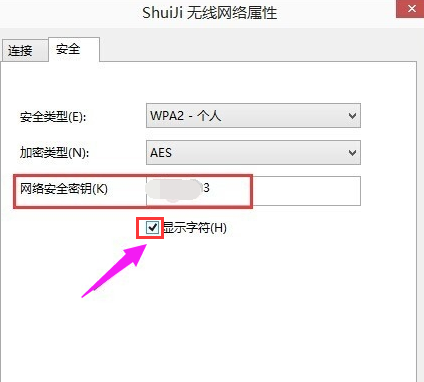
5、还有种方法就是点击右下角的WiFi符号,可以进入,操作。

发表评论
共0条
评论就这些咯,让大家也知道你的独特见解
立即评论以上留言仅代表用户个人观点,不代表系统之家立场